Rumah >masalah biasa >Apakah yang perlu saya lakukan jika Windows 7 bermula dengan skrin hitam dan tidak boleh memasuki sistem?
Apakah yang perlu saya lakukan jika Windows 7 bermula dengan skrin hitam dan tidak boleh memasuki sistem?
- WBOYWBOYWBOYWBOYWBOYWBOYWBOYWBOYWBOYWBOYWBOYWBOYWBke hadapan
- 2023-07-13 18:09:295333semak imbas
Sesetengah pelanggan Windows 7 menghadapi skrin hitam semasa menghidupkan komputer dan tidak dapat memasuki sistem Jadi bagaimanakah keadaan ini harus diselesaikan? Anda boleh cuba but komputer sekali lagi, kemudian tekan kekunci F8 untuk masuk ke menu but, dan pilih "Gunakan Konfigurasi Baik Terakhir Diketahui" untuk melihat sama ada anda boleh memasuki sistem seperti biasa. Jika ini gagal, cuba gunakan Ctrl+Alt+Delete untuk membuka Pengurus Tugas dan buat tugasan baharu untuk dilihat.
Apa yang perlu dilakukan jika Windows 7 bermula dengan skrin hitam dan tidak boleh memasuki sistem:
1 Mula-mula cuba boot semula, tekan F8, masukkan menu permulaan, pilih pilihan "Apply Last Known Good Configuration", masukkan. sistem untuk memeriksa sama ada kesalahan telah diselesaikan. Seperti yang ditunjukkan dalam gambar:

2. Jika komputer masih tidak dapat dimulakan seperti biasa, anda boleh cuba menekan kekunci Ctrl+Alt+Delete untuk membuka tetingkap "Explorer", pilih Mungkin masalah akan diselesaikan dengan jayanya. Buka "Windows Manager", klik "New Task", dan kemudian pilih "New Task" di bawah. Seperti yang ditunjukkan dalam gambar:
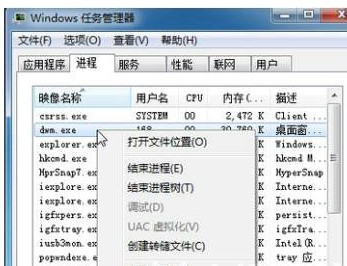
3. Jika masalah tidak dapat diselesaikan, cuba kaedah seterusnya: tekan dan tahan kekunci F8 apabila komputer dimulakan, dan pilih untuk memasuki "Pusat Keselamatan". Seperti yang ditunjukkan dalam gambar:
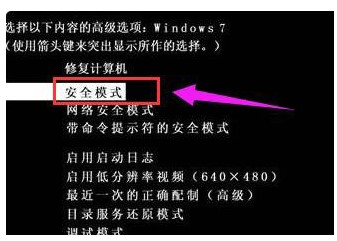
4 Kemudian klik untuk memulakan operasi, dan kotak gesaan "Jalankan" akan muncul. Seperti yang ditunjukkan dalam gambar:
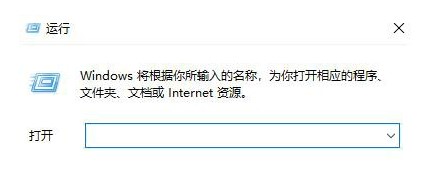
5 Taip Msconfig dalam kotak run, dan kemudian buka tetingkap konfigurasi sistem. Nyahtanda beberapa program permulaan yang diperlukan dan tukar kepada pilihan "Permulaan" pada tetingkap. Seperti yang ditunjukkan dalam gambar:
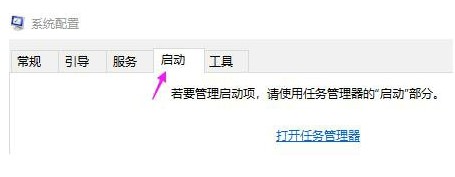
Penyelesaian skrin hitam apabila Windows 7 bermula dan tidak boleh memasuki sistem dikongsi di sini untuk pengguna Jika anda menghadapi skrin hitam semasa boot, anda boleh menyelesaikannya mengikut langkah di atas .
Atas ialah kandungan terperinci Apakah yang perlu saya lakukan jika Windows 7 bermula dengan skrin hitam dan tidak boleh memasuki sistem?. Untuk maklumat lanjut, sila ikut artikel berkaitan lain di laman web China PHP!

